Ar jūs kada nors pavargote nuo ilgų straipsnių skaitymo ir turite atsipalaiduoti savo akims, jausdami poreikį tuo pačiu metu būti šiuolaikiški? „Chrome Speak“ gali padėti. Šis „Google Chrome“ plėtinys gali konvertuoti parašytą tekstą į kalbą. Galite išgirsti garsiai perskaitytus ilgus straipsnius, kai nesijaučiate, kad mankštinatės. Pasirinkite bet kurį tinklalapių tekstą, o plėtinys jums tai perskaitys. Galite pakeisti balso greitį, garsą ir garsumą. „Chrome Speak“ palaiko kelias kalbas ir ją taip pat galima naudoti neprisijungus.
„Chrome Speak“ parinkčių teksto lauke yra jūsų vietagali nukopijuoti ar įklijuoti jūsų tekstą ir spustelėkite mygtuką Kalbėti, kad jį išgirstumėte. Jame taip pat yra sustabdymo mygtukas, kurį galite naudoti norėdami sustabdyti skaitymą. Yra atskiras skydelis su balso parinktimis, kuriame balsą galima nustatyti į vietinį. Pagal numatytuosius nustatymus vienintelis skaitmeninis balsas, įtrauktas į „Windows 7“, yra moteriškas balsas, vadinamas „Microsoft Anna“ kuris kalba amerikietišku akcentu. Tačiau galite pridėti kitų balsų ir pasirinkti bet kurį, kalbėjimo ypatybių išskleidžiamajame meniu pasirinkdami vieną iš jų. Tekstą galima skaityti bet kuria kalba palaikoma kalba. Tačiau teksto jis neišverstas.
Eilės režimas turi dvi galimybes, Pertraukti ir Enqueue, bet ši parinktis neveikia „Chrome Speak“. Balso spartą, žingsnį ir garsumą galite patogiai pakeisti naudodami slankiklius. Iš Daugiau pasirinkimų, galite atkurti numatytuosius nustatymus arba pasiekti pagalbos turinį.
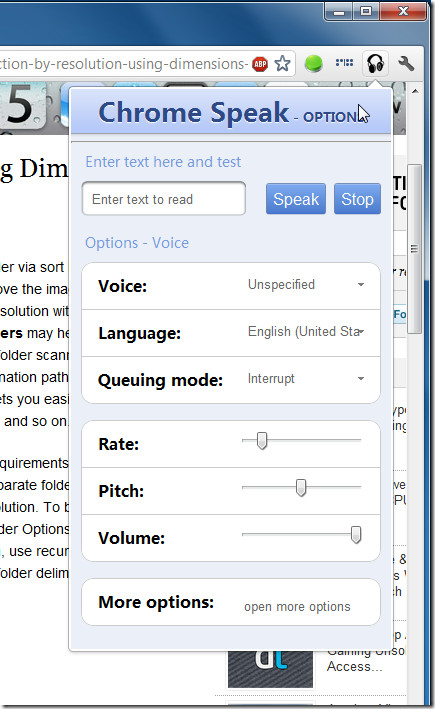
Taip pat galite dešiniuoju pelės mygtuku spustelėti bet kurį pasirinktą tekstą ir naudoti Perskaitykite pasirinktą tekstą kontekstinio meniu parinktį ir iškart pradėkite klausytis. Pasirinkite Nustokite skaityti iš kontekstinio meniu sustoti.
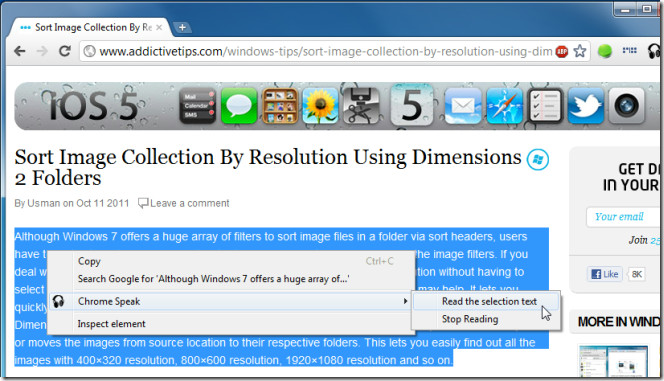
„Chrome kalbėti“ palaiko kalbą „Windows“, „Mac OS X“ ir „Chrome“ OS, naudodamiesi savitosiomis „Teksto į kalbą“ galimybėmis, kurias teikia ši operacinė sistema.
Įdiekite „Chrome Speak“ plėtinį



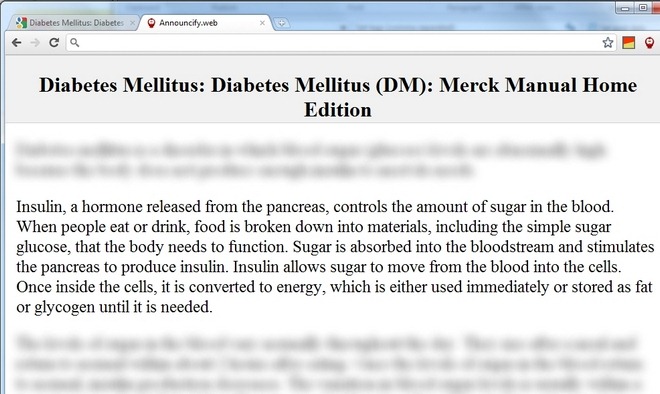









Komentarai